
תוכן עניינים:
- מְחַבֵּר John Day [email protected].
- Public 2024-01-30 09:13.
- שונה לאחרונה 2025-01-23 14:46.
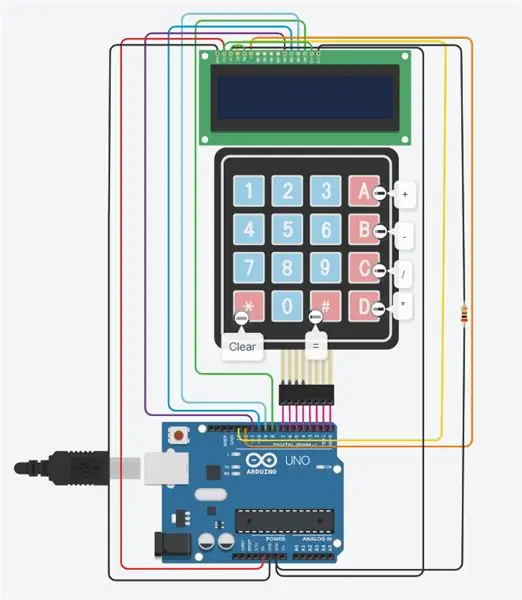
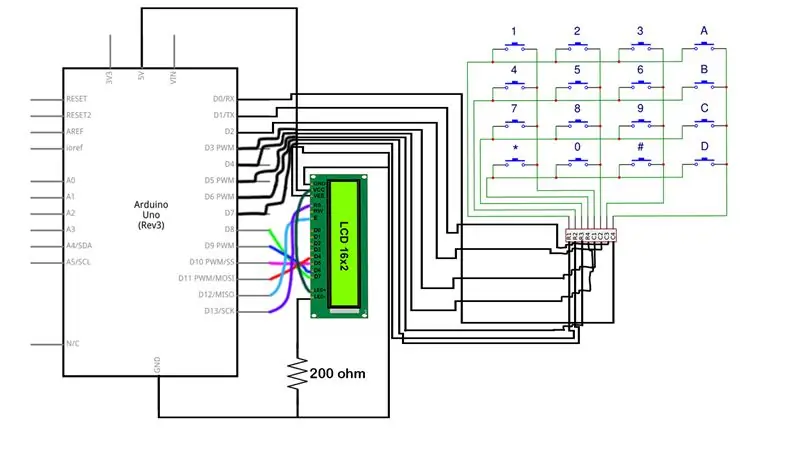
ה- Arduino הוא מיקרו -בקר קל ומהנה לשימוש הניתן לשימוש בפרויקטים רבים ושונים. היום נשתמש במיקרו בקר Arduino יחד עם לוח מקשים 4x4 ליצירת מחשבון בסיסי שיכול להוסיף, לחסר, לחלק ולהכפיל! פרויקט זה שימושי מאוד ויכול לשמש אותו בבית, בבית הספר או אפילו במקום העבודה, הוא מאוד מהיר ויעיל כשזה מגיע לפתרון בעיות מתמטיות קטנות. אני מקווה שתלמד ותהנה בעת יצירת מחשבון זה! תהנה!
ראשית בואו נסתכל על כמה חומרים מתכלים שתצטרכו כדי ליצור מחשבון בסיסי זה!
אספקה
1. מיקרו -בקר Arduino (1)
2. לוח מקשים 4x4 (1)
3. LCD 16x2 (1)
4. 200Ω נגד (1)
5. חוטים (22)
שלב 1: חומרים דרושים



ישנם כמה מרכיבים עיקריים הדרושים על מנת ליצור פרויקט זה. ראשית אנו זקוקים למיקרו בקר Arduino אחד. ה- Arduino הוא המרכיב החשוב ביותר במעגל זה מכיוון שניתן לרכוש אותו על ידי לחיצה על קישור זה.
שנית, נזדקק גם למקלדת אחת 4x4. זה יאפשר למשתמש להזין את בעיית המתמטיקה שלו במחשבון. זהו גם מרכיב חשוב מאוד ליצירת פרויקט זה. ניתן לרכוש לוח מקשים זה על ידי לחיצה על קישור זה.
שלישית, נזדקק לאחד 16X2 LCD. זהו המסך שיציג את השאלה והתשובה המתמטית. ניתן לרכוש רכיב זה באמצעות קישור זה.
רביעית, אנו זקוקים לנגד 200 Ω אחד. נגדים קלים למדי לשימוש והם חשובים ביותר לפרויקט זה. אתה יכול לרכוש נגדים אלה מהקישור הזה.
לבסוף, נצטרך 22 חוטים להשלמת המעגל. ניתן לרכוש חוטים אלה מקישור זה.
שלב 2: חבר GND & 5V
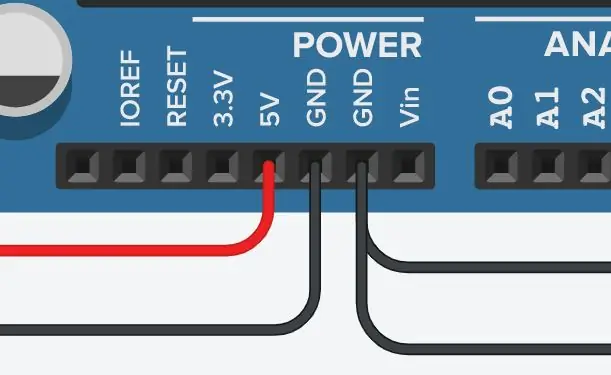
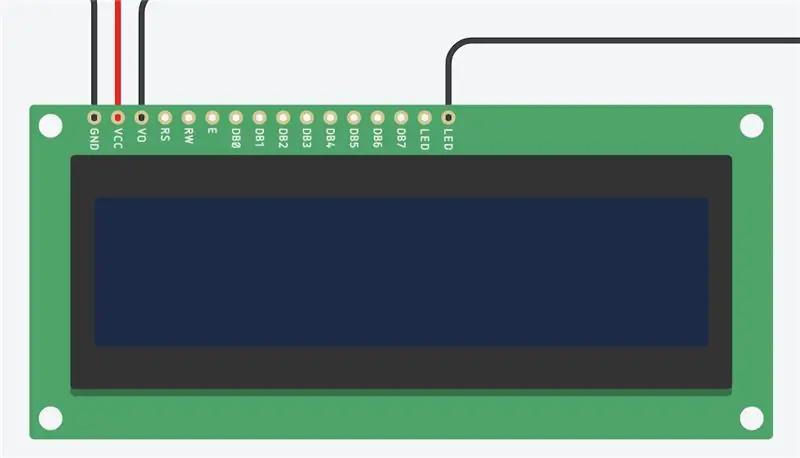
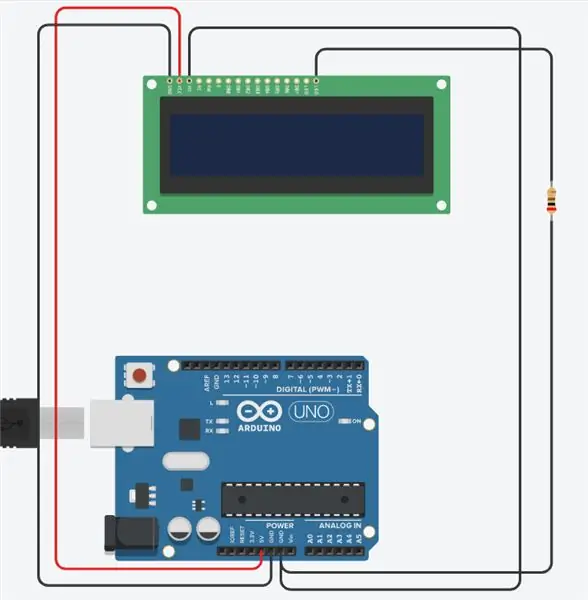
לאחר שנאסוף את כל החומרים עלינו לעבור לשלב הבא. שלב זה הוא חיבור ה- LCD בגודל 16x2 ל- Arduino. עלינו לאפשר למסך ה- LCD להשיג כוח וקרקע מהמיקרו -בקר Arduino. על מנת לעשות זאת נצטרך 4 חוטים, נגד אחד של 200 Ω ו- LCD בגודל 16x2. ראשית, נתחיל בחיבור סיכה 5V בארדואינו ל- VCC בתצוגת ה- LCD. זה יאפשר ל- LCD להשיג כוח מהארדואינו מכיוון שמחבר ה- VCC ידוע גם בשם אספן הנפוץ. השלב הבא הוא חיבור סיכה הארקה (GND) בארדואינו למחבר הארקה בתצוגת ה- LCD (GND). לשלב הבא נצטרך חוט אחד נוסף ונגד 200 Ω. זה יאפשר לנו לחבר את סיכת ה- GND בארדואינו לפין ה- LED על ה- 16x2 LCD. עלינו להשתמש בנגד כדי להפחית את זרימת הזרם ל- LCD מכיוון שבלי הנגד ה- LCD לא יפעל כראוי מכיוון שהוא יקבל יותר מדי זרם זרם. לבסוף, עלינו ליצור חיבור GND נוסף, זה יחבר את סיכת ה- GND בארדואינו ל- V0, המכונה גם נקודת חיבור ניגודיות.
לאחר שכל 4 החוטים האלה מחוברים כראוי נוכל להמשיך לשלב הבא.
שלב 3: חיבורי LCD

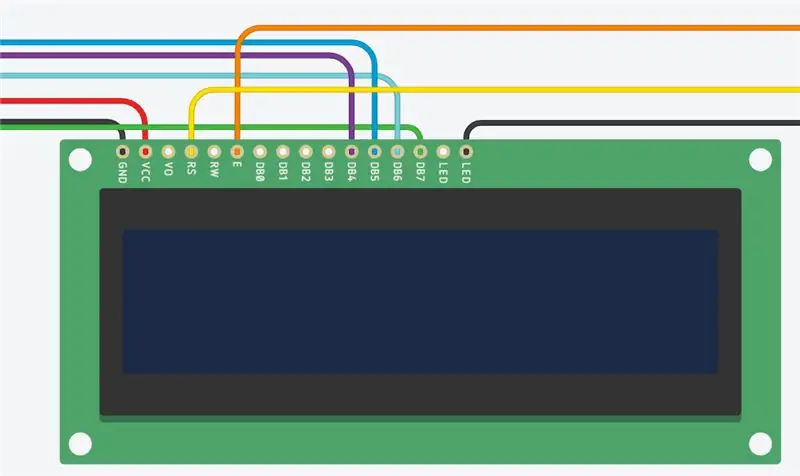
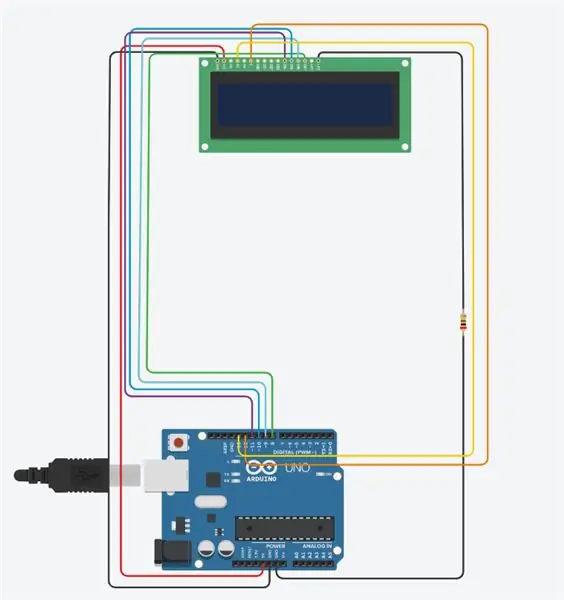
בשלב השלישי עלינו לסיים את כל חיבורי ה- LCD שלנו. עלינו לחבר כראוי ומדויק כל חוט על מנת שהארדואינו יקושר בצורה נכונה עם ה- LCD. בשלב זה נצטרך עוד 6 חוטים לחיבור הפינים הדיגיטליים בארדואינו ל- LCD בגודל 16x2. החיבור הראשון שנעשה יחבר את הפין הדיגיטלי 8 ל- DB7 (חוט ירוק). לאחר מכן, נחבר סיכה ~ 9 ל- DB6 (חוט טורקיז), ונחבר גם סיכה ~ 10 ל- DB5 (חוט כחול). לאחר מכן, עלינו לחבר סיכה ~ 11 בארדואינו ל- DB4. לאחר מכן, עלינו לחבר את סיכה 12 ל- E במסך ה- LCD. מחבר "E" על ה- LCD נקרא גם Enable. לבסוף, נחבר את סיכה 13 למחבר ה- RS. מחבר "RS" ידוע גם בשם Register Select.
לאחר כל החיבורים הללו, המעגל צריך להיראות כמו התמונה המוצגת למעלה. כמעט סיימנו!
שלב 4: סיים חיבורי LCD
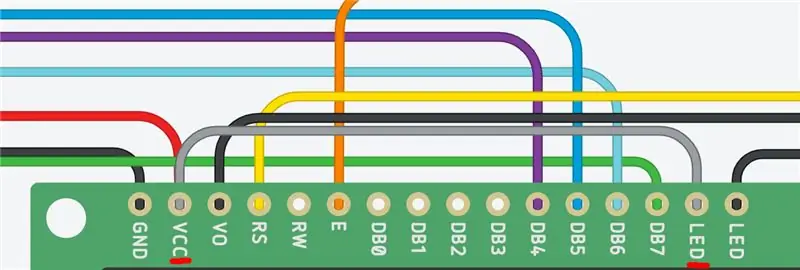
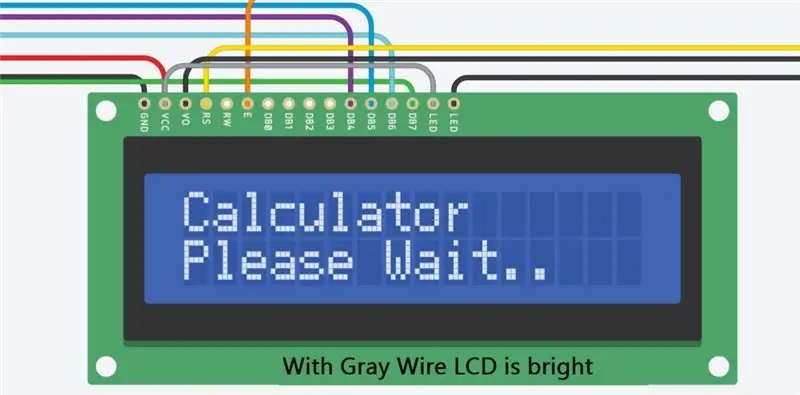
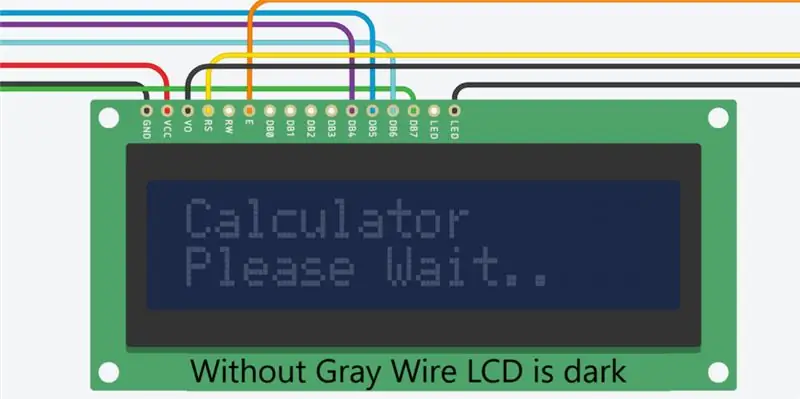
זהו שלב פשוט אך חשוב במעגל זה. בתמונה למעלה תראה חוט אפור אחד, יש להשתמש בחוט זה על מנת לאפשר ל- LCD להיראות בצורה הטובה ביותר. כאשר אנו מחברים את מחבר ה- VCC למחבר ה- LED הוא מאפשר לצג ה- LCD להיות בהיר יותר, מה שגורם למסך להיות בעל נראות טובה יותר. למרות שמדובר בחיבור אופציונלי (מכיוון שה- LCD פועל בלעדיו), הוא מהווה תוספת טובה לכל מעגל מחשבון מכיוון שהוא מאפשר ל- LCD להיות בהיר בהרבה כפי שניתן לראות בתמונות למעלה.
שלב 5: חבר את לוח המקשים 4x4
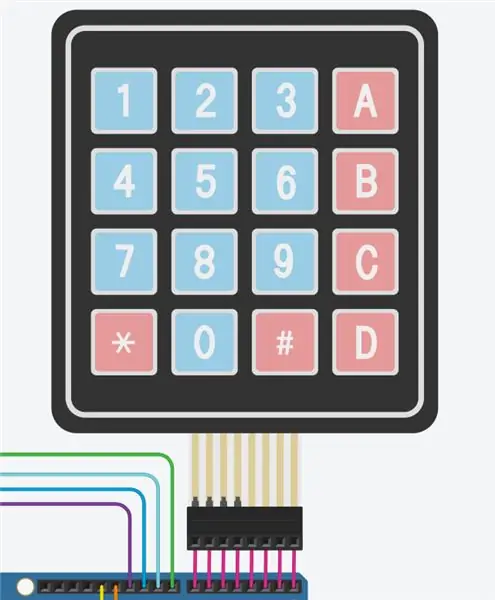
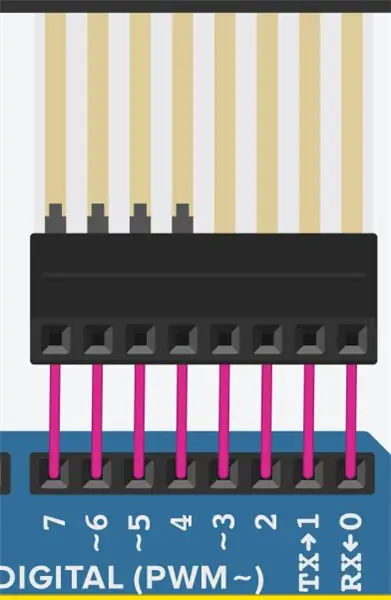
כעת עלינו לחבר את לוח המקשים 4x4 ל- Arduino. עלינו לחבר סיכות דיגיטליות 0 עד 7 ל -8 המחברים השונים בלוח המקשים. ראשית, עלינו לחבר את D0 בארדואינו לעמודה 4 בלוח המקשים. לאחר מכן, עלינו לחבר את D1 לעמודה 3 בלוח המקשים. לאחר מכן נחבר את D2 לעמודה 2, ונחבר את D3 לעמודה 1. הסיכה D4 תהיה מקושרת לשורה 4 בלוח המקשים, D5 תחובר לשורה 3, D6 עם שורה 2 ו- D7 עם שורה 1.
לאחר כל החיבורים הללו לוח המקשים 4x4 יותקן כראוי ויהיה מוכן לשימוש. לוח המקשים כה חשוב עד שבלעדיו המשתמש לא יוכל להקליד את הבעיה המתמטית שלו במחשבון. כתוצאה מכך, הקפד לחבר בזהירות את לוח המקשים ל- Arduino.
אם החוטים מחוברים בצורה לא נכונה העיצוב של לוח המקשים לא יהיה הגיוני, וגורם למחשבון להיות מבלבל ביותר בשימוש.
לאחר שכל החוטים מחוברים כראוי המעגל אמור להיראות כמו התמונות המוצגות למעלה.
שלב 6: בואו לקודד
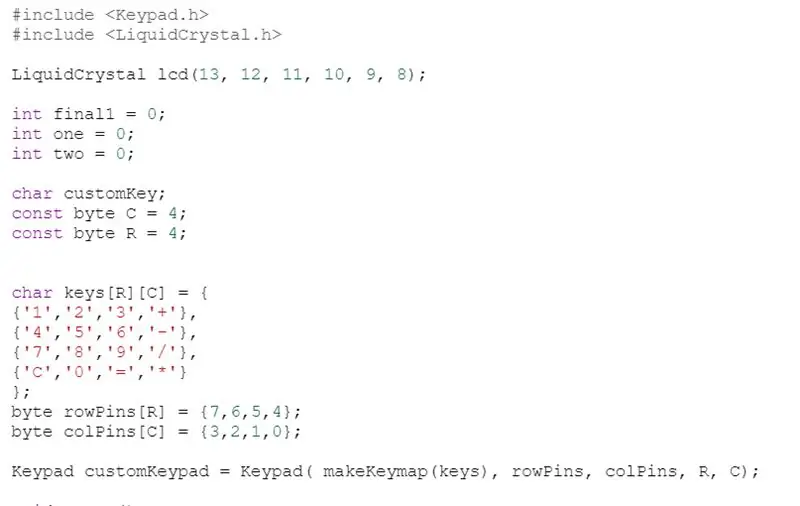
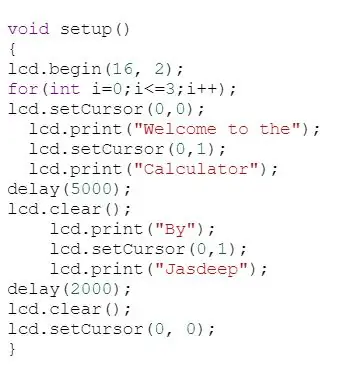
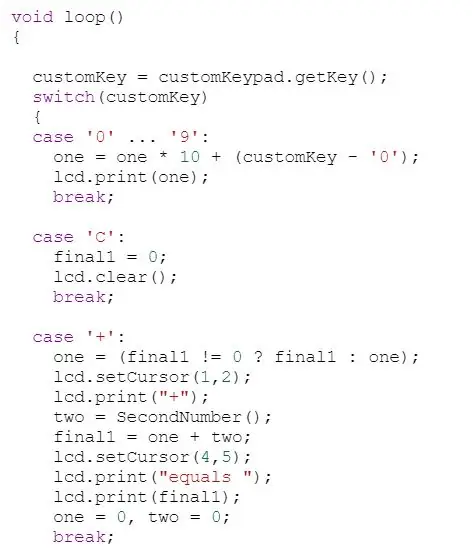
כעת, לאחר שסיימנו את רכיב החומרה של הפרויקט שלנו, נעבור לתוכנה.
ראשית, בואו נסתכל על הספריות הדרושות שעלינו לשלב בקוד זה. אנו זקוקים לשתי ספריות עיקריות על מנת שהקוד הזה יפעל. אנו זקוקים ל- Keypad.h ו- LiquidCrystal.h. כל אחת מהספריות הללו עשויה להיראות מבלבלת, אולם הן פשוטות מאוד להבנה ולשימוש בהן. לוח המקשים h מאפשר לנו לחבר את לוח המקשים שהשתמשנו בו לקוד עמודות שורות, מה שמאפשר לנו לקודד מה כל מקש בלוח המקשים עושה. לאחר מכן, LiquidCrystal.h מאפשר למיקרו בקר Arduino להשתמש כראוי ולשלוט על ה- LCD (Liquid-Crystal-Display).
שנית, נוכל לבחון מקרוב את עיצוב לוח המקשים (שם הספרייה של לוח המקשים הופכת להיות חשובה). אנו יכולים להשתמש ב- RowPins יחד עם ColPins כדי לאפשר למעגל להבין אילו סיכות דיגיטליות משמשות כסיכות שורה וסיכות עמודות. במקרה זה RowPins הם 7, 6, 5, 4 ואילו ColPins הם 3, 2, 1, 0.
שלישית, בפונקציית הגדרת הריק () אנו יכולים לראות מהן הודעות ההפעלה. הודעות אלה מודפסות פשוט על גבי ה- LCD באמצעות lcd.print.
רביעית, אנו יכולים לראות בתוך הפונקציה של לולאת הריק () יש שורות קוד רבות, ובתוך שורות אלה השתמשתי בהצהרת מתג. זה מאפשר למעגל להבין שאם לוחצים על -, +, /, או * אז מה עליהם לעשות. הוא מספק למעגל סדרה של הוראות בהתאם ללחצן שהמשתמש לוחץ עליו.
לאחר ביצוע כל השלבים הללו, הקוד אמור להיראות כמו התמונות שלמעלה! קוד זה עשוי להיראות מורכב אך קל למדי להבין וללמוד אותו.
שלב 7: תהנה

כעת, כשסיימנו את רכיבי החומרה והתוכנה של הפרויקט הזה, סיימנו באופן רשמי! תודה שהסתכלת במדריך שלי ומקווה שנהנית!
מוּמלָץ:
צילום דואר אלקטרוני ודואר אלקטרוני בתנועה: 6 שלבים

לכידת תמונות ודוא"ל באמצעות Motion Triggered: אנו בונים על הפרויקטים הקודמים של ESP32-CAM ובונים מערכת לכידת תמונות המופעלת באמצעות תנועה ששולחת גם הודעת דוא"ל עם התמונה כקובץ מצורף. מבנה זה משתמש בלוח ESP32-CAM יחד עם מודול חיישן PIR המבוסס על AM312
פרויקט "מוכן מוכן" - שליטה על פרויקט "פונקציות כוח לגו": 9 שלבים

"Ready Maker" - שליטה על פרויקט "פונקציות כוח הלגו": למד כיצד לשלוט בלגו " פונקציות כוח " רכיבים עם לוח Arduino ובונה את הפרויקט שלך ב " Ready Maker " עורך (אין צורך בקוד) לשליטה מרחוק בדגם שלך
פרויקט טקסטיל אלקטרוני: חולצת טריקו בהירה (TfCD): 7 שלבים (עם תמונות)

פרויקט טקסטיל אלקטרוני: חולצת טריקו קלה (TfCD): טקסטיל אלקטרוני (טקסטיל E) הם בדים המאפשרים להטמיע בהם רכיבים דיגיטליים ואלקטרוניקה. הטכנולוגיה המתפתחת הזו כוללת הרבה אפשרויות. בפרויקט זה אתה עומד לגבש אב טיפוס של חולצת ספורט שמזהה כיצד
מחשבון Arduino - פרויקט גמר: 4 שלבים

מחשבון ארדואינו - פרויקט אחרון: עבור הפרויקט הזה, הכנתי מחשבון בעזרת ה- Arduino Uno, מסך LCD ולוח המספרים 4x4. למרות שהוא השתמש בכפתורי לחיצה במקום בלוח המספרים, הרעיון לפרויקט זה יחד עם עזרה בחלק מהקוד מגיע משיעור זה
מבער מופעל באמצעות USB! פרויקט זה יכול להישרף מפלסטיק / עץ / נייר (פרויקט מהנה חייב להיות עץ דק מאוד): 3 שלבים

מבער מופעל באמצעות USB! פרויקט זה יכול להישרף מפלסטיק / עץ / נייר (פרויקט מהנה חייב להיות עץ דק מאוד): אל תעשה זאת באמצעות USB !!!! גיליתי שזה יכול להזיק למחשב שלך מכל התגובות. המחשב שלי בסדר גמור השתמש במטען טלפון של 600ma 5v. השתמשתי בזה וזה עובד מצוין ושום דבר לא יכול להינזק אם אתה משתמש בתקע בטיחות כדי לעצור את החשמל
